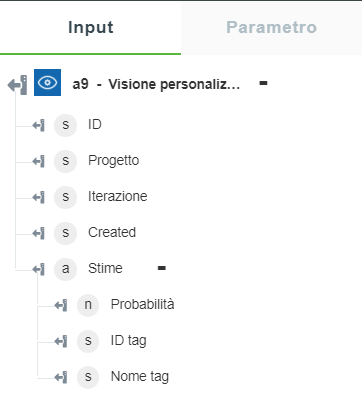Visione personalizzata
Visione personalizzata di Azure è un servizio cognitivo che consente di applicare etichette alle immagini a seconda delle caratteristiche visive in base a un modello di immagine addestrato. Per ulteriori informazioni, vedere
Azure Custom Vision.
Utilizzare l'azione Visione personalizzata per classificare le immagini in base alle caratteristiche visive.
Prerequisito
Prima di utilizzare l'azione Visione personalizzata nel workflow, creare il progetto nel
Portale del servizio Visione personalizzata. Assicurarsi che nel progetto siano presenti i valori riportati di seguito.
• Chiave di stima
• ID progetto
• Chiave di training
Per utilizzare l'azione Visione personalizzata nel workflow, attenersi alla procedura descritta di seguito.
1. Trascinare l'azione Visione personalizzata presente nel connettore Azure nell'area di lavoro, posizionare il puntatore del mouse sull'azione, quindi fare clic su  oppure fare doppio clic sull'azione.
oppure fare doppio clic sull'azione.
Viene visualizzata la finestra Visione personalizzata.
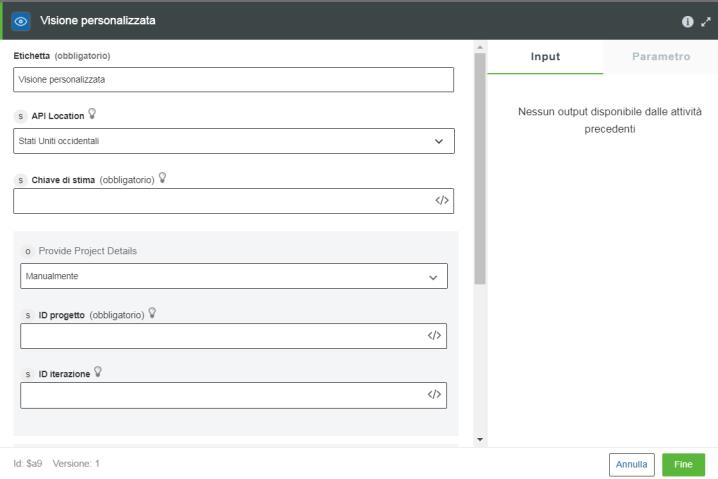
2. Se necessario, modificare l'Etichetta. Per default, il nome dell'etichetta corrisponde al nome dell'azione.
3. Nell'elenco Posizione API, selezionare la posizione del servizio cognitivo.
L'azione Visione personalizzata supporta solo l'autenticazione Nessuna.
4. Nel campo Chiave di stima, immettere la chiave di stima del progetto.
5. Nell'elenco Specifica dettagli progetto, selezionare una delle opzioni riportate di seguito ed effettuare le operazioni descritte di seguito.
◦ Selezionare Manualmente ed effettuare le operazioni descritte di seguito.
1. Nel campo ID progetto, immettere l'ID del progetto creato.
2. Nel campo ID iterazione, immettere l'ID iterazione del progetto.
◦ Selezionare Recupera progetto ed eseguire le operazioni descritte di seguito.
1. Nel campo Chiave di training, immettere la chiave di training del progetto.
2. Nell'elenco Progetto, selezionare il progetto.
3. Nell'elenco Iterazione, selezionare l'iterazione.
6. Nell'elenco Fornisci immagine tramite selezionare una delle opzioni seguenti ed effettuare le operazioni descritte di seguito.
◦ Selezionare URL e nel campo URL immagine specificare l'URL di un'immagine accessibile pubblicamente.
◦ Selezionare Carica file e nel campo Percorso file immagine, mappare l'output di un'azione precedente per specificare il percorso di un'immagine.
La dimensione massima del file immagine è di 5 MB.
7. Nell'elenco Salva risultato, selezionare una delle opzioni riportate di seguito.
◦ true - Salva l'immagine nel progetto.
◦ false - Non salva l'immagine nel progetto.
8. Fare clic su Fine.
Schema di output
Lo schema di output dell'azione Visione personalizzata restituisce una matrice con gli input specificati e la stima restituita dal servizio Visione personalizzata Azure per l'immagine.
L'immagine seguente mostra lo schema di output di esempio: